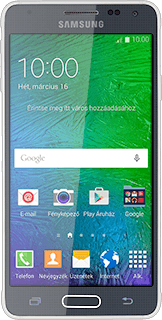Képernyőzár használatának be- vagy kikapcsolása - Samsung Galaxy Alpha
A képernyőzár megakadályozza, hogy mások hozzáférhessenek a telefonod tartalmához, pl. képekhez, üzenetekhez stb. Ha a képernyőzár használata be van kapcsolva, akkor meg kell adnod a képernyőzárkódot minden alkalommal, amikor bekapcsolod a telefont és amikor készenléti állapotban volt.
Keresd meg a "Képernyőzár" menüpontot
A kijelző felső élétől húzd lefele az ujjad.
Kattints a beállítások ikonra.
Kattints a beállítások ikonra.
Válaszd a Képernyő lezárása lehetőséget.
Válaszd a Képernyőzár lehetőséget.
Válassz műveletet
Több fajta képernyőzárat is létrehozhatsz. Az alábbi lépesek három példát mutatnak be:
Képernyőzár létrehozása mintával, lásd 2a.
Képernyőzár létrehozása ujjlenyomattal, lásd 2b.
Képernyőzár létrehozása PIN-kóddal, lásd 2c.
Képernyőzár létrehozása mintával, lásd 2a.
Képernyőzár létrehozása ujjlenyomattal, lásd 2b.
Képernyőzár létrehozása PIN-kóddal, lásd 2c.
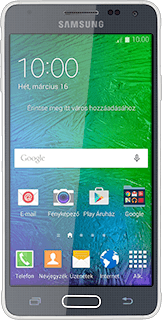
2a - Képernyőzár létrehozása mintával
Válaszd a Minta lehetőséget.
Érints meg egy pontot, és abból kiindulva köss össze legalább négy pontot.
Válaszd a Folytatás lehetőséget.
A megerősítéshez ismételd meg a képernyőzárkódot.
A megerősítéshez ismételd meg a képernyőzárkódot.
Válaszd a Megerősít lehetőséget.
Írj be egy négyjegyű PIN-kódot, és válaszd a Folytatás lehetőséget.
Írd be még egyszer a PIN-kódot, és válaszd az OK lehetőséget.
2b - Képernyőzár létrehozása ujjlenyomattal
Válaszd az Ujjlenyomat lehetőséget.
Kövesd a kijelzőn megjelenő utasításokat az ujjlenyomat hozzáadásához.
Kövesd a kijelzőn megjelenő utasításokat az ujjlenyomat hozzáadásához.
Válaszd a Kész lehetőséget.
Írj be egy jelszót, és válaszd a Folytatás lehetőséget.
Írd be még egyszer a jelszót, és válaszd az OK lehetőséget.
2c - Képernyőzár létrehozása PIN-kóddal
Válaszd a PIN lehetőséget.
Írd be a kívánt képernyőzárkódot, és válaszd a Folytatás lehetőséget.
Írd be még egyszer a képernyőzárkódot, és válaszd az OK lehetőséget.
Képernyőzár használatának kikapcsolása
Válaszd a Nincs lehetőséget.
Visszatérés a főképernyőhöz
A befejezéshez és ahhoz, hogy visszatérhess a főképernyőhöz, nyomd meg a főoldal gombot.